Capture, Calcul – Grass Valley EDIUS Pro v.7.7 Manuel d'utilisation
Page 80
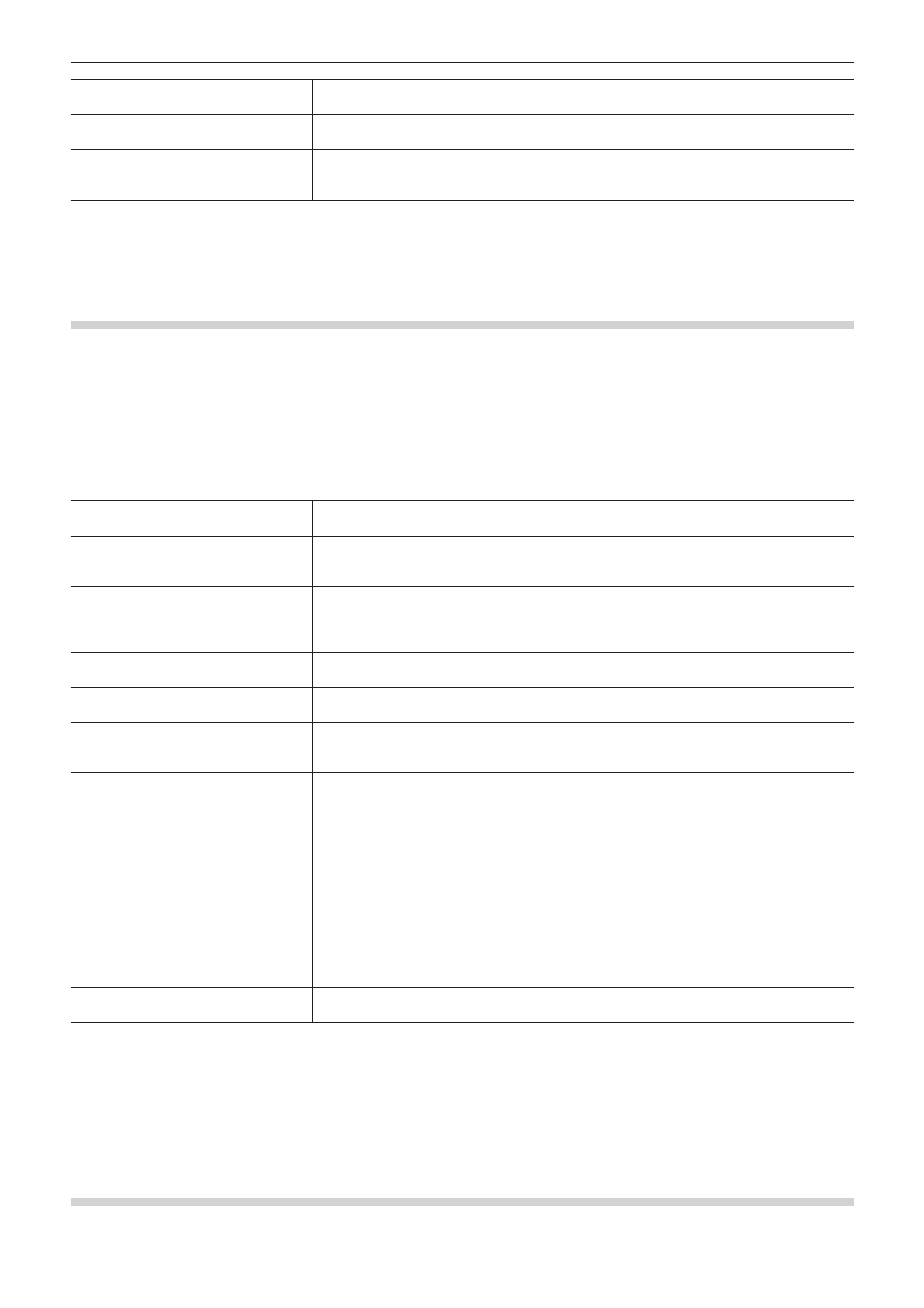
Chapitre 3 Paramètres de montage — [Paramètres système]
80
[Arrêter la lecture en cas de perte
d'images]
Arrêtez la lecture si le traitement de lecture n’arrive pas à suivre la vitesse de lecture.
[Taille du buffer de lecture]
Spécifiez la taille de la mémoire tampon utilisée pour la lecture en temps réel en MB
(mégaoctets).
[Images dans le buffer avant lecture]
Définissez le nombre d’images en mémoire tampon au démarrage de la lecture. Si la lecture
s’interrompt juste après avoir commencé parce qu’elle n’arrive pas à suivre la vitesse de
lecture, vous pouvez tenter d’obtenir un meilleur résultat en augmentant le nombre d’images.
4)
Cliquez sur [OK].
f
Vous pouvez continuer à configurer d’autres éléments en cliquant sur [Appliquer].
[Capture]
Configurez les options de capture EDIUS, la méthode de détection automatique d’événements, ainsi que d’autres opérations.
1)
Cliquez sur [Paramètres] dans la barre de menu, puis cliquez sur [Paramètres système].
2)
Cliquez sur l’arborescence [Application], puis cliquez sur [Capture].
3)
Configurez chaque élément.
[Marge]
Réglez la longueur de la marge ajoutée aux points d’Entrée et de Sortie lors de l’opération de
capture.
[Confirmer le paramètre de nom
de bande une fois le préréglage du
périphérique défini]
Une fois qu’un préréglage de périphérique est séléctionné dans la boîte de dialogue
[Sélectionner le périphérique d'entrée] lors d’une opération de capture, la boîte de dialogue
définissant le nom de bande s’affiche.
[Confirmer le nom du fichier lors de la
capture]
Vérifiez et définissez le nom de fichier lors d’une opération de capture. Si vous sélectionnez
[Avant la capture], vous pouvez définir l’emplacement de destination et le nom de fichier
avant d’effectuer la capture. Si vous sélectionnez [Après la capture], vous pouvez définir
l’emplacement de destination et le nom de fichier une fois la capture terminée.
[Charger sur le lecteur après la
capture]
Lire automatiquement le fichier créé après la capture.
[Corriger les erreurs audio
automatiquement]
Corriger automatiquement les erreurs audio lors de l’opération de capture.
[Définir des noms de fichiers pour la
capture de 2 fichiers]
Si vous créez 2 fichiers pour le côté gauche (pour l’œil gauche) et le côté droit (pour l’œil droit)
avec deux flux au niveau de la capture de source stéréoscopique, définissez le suffixe pour le
nom de fichier pour les côtés gauche et droit.
[Détection automatique des
événements de capture]
Sélectionner les conditions pour insérer automatiquement des coupures dans les fichiers lors
de l’opération de capture. Les conditions d’insertion de coupures sont les suivantes :
f
[À la perte du timecode]
f
[Lorsque le rapport hauteur/largeur est modifié]
f
[Lorsque la fréquence d'échantillonnage est modifiée]
f
[Lorsque la date d'eneregistrement est modifiée]
[Lors de la détection d'un événement ]
Sélectionnez la manière dont les positions de coupure sont traitées.
Si vous sélectionnez [Diviser les fichiers], les fichiers sont divisés au point de coupe. Si
vous cochez [Regrouper les fichiers divisés en séquence], les multiples fichiers divisés sont
enregistrés dans le bac sous la forme d’un seul clip de séquence.
Si vous sélectionnez [Ajouter un marqueur], un marqueur de clip est défini à la position de
coupe.
[Contrôle de l'appareil après la
capture]
Sélectionnez dans la liste l’état de la platine après l’opération de capture.
2
f
Réglez les marges de surimpression de voix dans [Marge] sous [Capture].
4)
Cliquez sur [OK].
f
Vous pouvez continuer à configurer d’autres éléments en cliquant sur [Appliquer].
[Calcul]
Réglez les options de rendu ou de référence ou le moment où les fichiers de rendu doivent être supprimés.